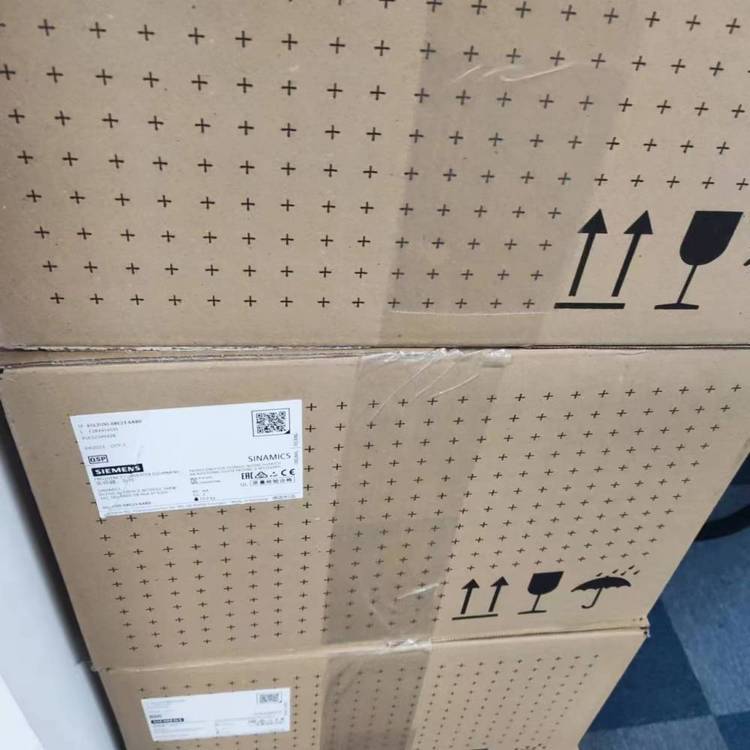6SE7022-1EP50西门子变频器SIMOVERT
SIMOVERT 主驱动 运动控制 变频器设备 紧凑型 + 设备IP20 3 AC 380V-480V,50/60Hz,20.5A 型号功率:7.5kW 文档在 CD-ROM 上。
现货 现货 现货
原装
现货 现货 现货
西门子代理商供应 原装正品 质保一年
上海斌勤电气技术有限公司
发布人:康奎 (销售经理)发布
有需要西门子都可以咨询销售比价 技术问题 维修售后。




SINAMICS S120:恢复对于固件版本≥4.6的SINAMICS 2GB CF卡启动分区
文档
涉及产品
如何恢复BOOT分区? 为什么显示三个分区? 如果授权不足或遗失,该怎么办?
固件版本≥V4.6的SINAMICS 2GB CF卡的分区
在Windows 10中,Windows资源管理器会显示SINAMICS CF卡的所有三个分区。对于较旧的Windows版本,仅显示第一个分区。
2GB SINAMICS CF卡分为三个分区:
分区1(SINAMICS):(约1GB)固件分区。
分区2(BACKIUP):(约900MB)作为分区1的副本备份分区。
分区3(BOOT3):(大约100 MB)用于存放BOOT3加载程序文件的分区。
图1:CF卡分区
在Windows文件资源管理器中,这些分区显示如下(如下图中,驱动盘为E:、F:和G:):
图2:Windows资源管理器中SINAMICS CF卡的分区
恢复CF卡上的文件夹和文件
如果“SINAMICS”、“BACKUP”、“BOOT3”分区或“SINAMICS”中的文件、“BOOT3”中的文件被删除,则SINAMICS S120将无法启动。RDY和COM的LED呈红色闪烁,在TIA Portal (Startdrive)或STARTER中的设备搜索将找不到SINAMICS
在这种情况下,您必须恢复分区和SINAMICS及BOOT3中的文件:
1. 识别CF卡上三个分区的盘符。
打开Windows资源管理器,观察插入CF卡时出现的驱动器盘符,或弹出或卸下CF卡时消失的驱动器盘符。
仅在这些驱动器盘符下执行如下步骤。
2. 检查名为SINAMICS、BACKUP和BOOT3的分区是否仍然存在。
如果是,请转至步骤3。
如果不是。。。
依次显示步骤1中确定的对应驱动器盘符的分区属性(鼠标右键>属性>常规)。
将容量最大(约1000MB)的分区重命名为SINAMICS,将容量次之(约900MB)的分区重命名为BACKUP,将容量最小(约100MB)的分区重命名为BOOT3(示例显示BOOT3)。:
图3:分区的属性
3. 检查BOOT3分区